Bir vektör grafik illüstratör veya tasarımcı mısınızLinux'ta Adobe Illustrator gibi pahalı vektör araçlarının hızlı, ücretsiz ve açık bir şekilde değiştirilmesini mi arıyorsunuz? Inkscape'i kontrol etmeyi düşünün! Tam özellikli bir vektör grafik düzenleme ve çizim aracıdır. Tamamen ücretsiz, açık kaynak kodlu ve çoğu işletim sisteminde kullanılabilir. Inkscape'i Linux'a kurmak için Ubuntu, Debian, Arch Linux, Fedora veya Open SUSE kullanıyor olmanız gerekir. Alternatif olarak, Flatpaks veya Snap paketlerini kullanabilmeniz gerekir. Inkspace'i kurmak için bir terminal aç ve aşağıdaki talimatları takip et!
Ubuntu

Ubuntu, Inkscape'i ana yazılımlarında taşırkaynaklar. Yüklemek için, Gnome yazılımını açın, “Inkscape” i arayın ve elde etmek için “Install” düğmesine tıklayın. Alternatif olarak, bir terminal penceresi açın ve kurmak için aşağıdaki komutu girin.
sudo apt install inkscape
Ubuntu’nun taşıdığı Inkscape’innispeten modern ancak Inkscape geliştiricilerinin, herhangi bir kullanıcının mutlak en son sürümü almasını sağlayabileceği resmi bir PPA var. Etkinleştirildiğinde, Ubuntu'daki Inkscape sürümü daha güncel olacaktır. Resmi Inkscape PPA’ya izin vermek için aşağıdaki komutu girin:
sudo add-apt-repository ppa:inkscape.dev/stable
kullanma eklenti apt-depo Inkscape PPA eklemek için yeni bir yazılım ekler.sisteme kaynak. Ne yazık ki, henüz kullanmak mümkün değil, çünkü Ubuntu orada olduğunu bilmiyor. Ubuntu’nun yeni değişikliklerden haberdar olması için Güncelleme Komut.
sudo apt update
kullanma Güncelleme son güncellemeleri çeker. Ubuntu’nun yeni Inkscape PPA’yı kullandığı gerçeği göz önüne alındığında, Inkscape’de yapılan bazı güncellemeler yüklenmeye hazır olmalıdır. Ubuntu’yu Inkscape’in en son sürümüne yükseltmek için Yükselt Komut.
sudo apt upgrade -y
Artık Inkscape'e ihtiyacınız olmadığına karar verdiyseniz, komutu kaldır Inkscape'den kurtulmak için.
sudo apt remove inkscape
Debian
Inkscape açık kaynaklı bir programdır, bu nedenle Debian'ın tüm sürümlerine kurulumu kolaydır. Debian “güncel” yazılımlarla tanınmıyor, bu yüzden Inkscape'in en yeni sürümünü edinmek biraz zor.
Inkscape aracının en son “kararlı” sürümünü yüklemek için aşağıdakileri yapın:
sudo apt-get install inkscape
Yazılımın en yeni ve en güncel sürümüne güncelleme yapmak istiyorsanız, önce Inkscape'i geleneksel yazılım havuzlarından kaldırmanız gerekir.
sudo apt-get remove inkscape
Ardından, Debian Backports'u etkinleştirmeniz gerekir. Nasıl yapılacağını öğrenmek için buradaki rehberimizi takip edin. Bunu yaptıktan sonra, Debian Backports aracılığıyla Inkscape'in daha yeni bir sürümünü yükleyin.
Not: lütfen değiştiriniz -Backports serbest Debian sürümünüzün adıyla. Örneğin, Debian Stable’ın en son sürümünü yüklemek için -Backports streç, vb.
sudo apt-get -t release-backports inkscape
İle Inkscape'i Debian'dan kaldır apt-get kaldır.
sudo apt-get remove inkscape --purge
Arch Linux
Arch Linux, her zaman günceldir,“kanama” bir Linux dağıtımı. Sonuç olarak, kullanıcılar Inkscape'in en güncel sürümünü yüklemekte kesinlikle sorun yaşamazlar. Inkspace'i Arch'a kurmak için, en son güncellemeleri ve yamaları senkronize etmek için Pacman paket aracını kullanın.
sudo pacman -Syyuu
Her şeyi yükselttikten sonra Inkscape'i kurmak güvenlidir.
sudo pacman -S inkscape
Inkscape'i Arch'tan kaldırmanız mı gerekiyor? Bunu dene:
sudo pacman -R inkscape
fötr şapka
Fedora Linux nispeten güncel bir Linux dağıtımı olduğundan, Inkscape’in en yeni sürümünü edinmek çok zor değil. Inkspace'i kurmak için bir terminal penceresi açın ve DNF çalışmasını sağlamak için paketleme aracı.
sudo dnf install inkscape
Inkscape uygulamasını Fedora'dan kaldırmanız mı gerekiyor? kullanım dnf kaldır ondan kurtulmak için.
sudo dnf remove inkscape
OpenSUSE
Inkscape sürümü son derece bağımlıHangi SUSE sürümünü kullanıyorsunuz? Tumbleweed bir kanama kenarı Linux dağıtımı ve mutlak sonuncusu olacak. Tersine, Leap “kararlıdır” ve yazılım güncellemelerini o kadar çabuk almaz.
Suse'daki Inkscape'in en yeni sürümünü edinmek istiyorsanız, Leap kurulumunuzu Tumbleweed'e dönüştürmenizi öneririz. Nasıl yapılacağını öğrenmek için buradaki rehberimizi takip edin.
OpenSUSE’ye Inkscape’i kurmak için, bir terminal açın ve Zypper yüklemek için paket aracı.
sudo zypper in inkscape
Kullanarak SUSE'den Inkscape'i kaldırın zypper rm.
sudo zypper rm inkscape
Yapış Paketi
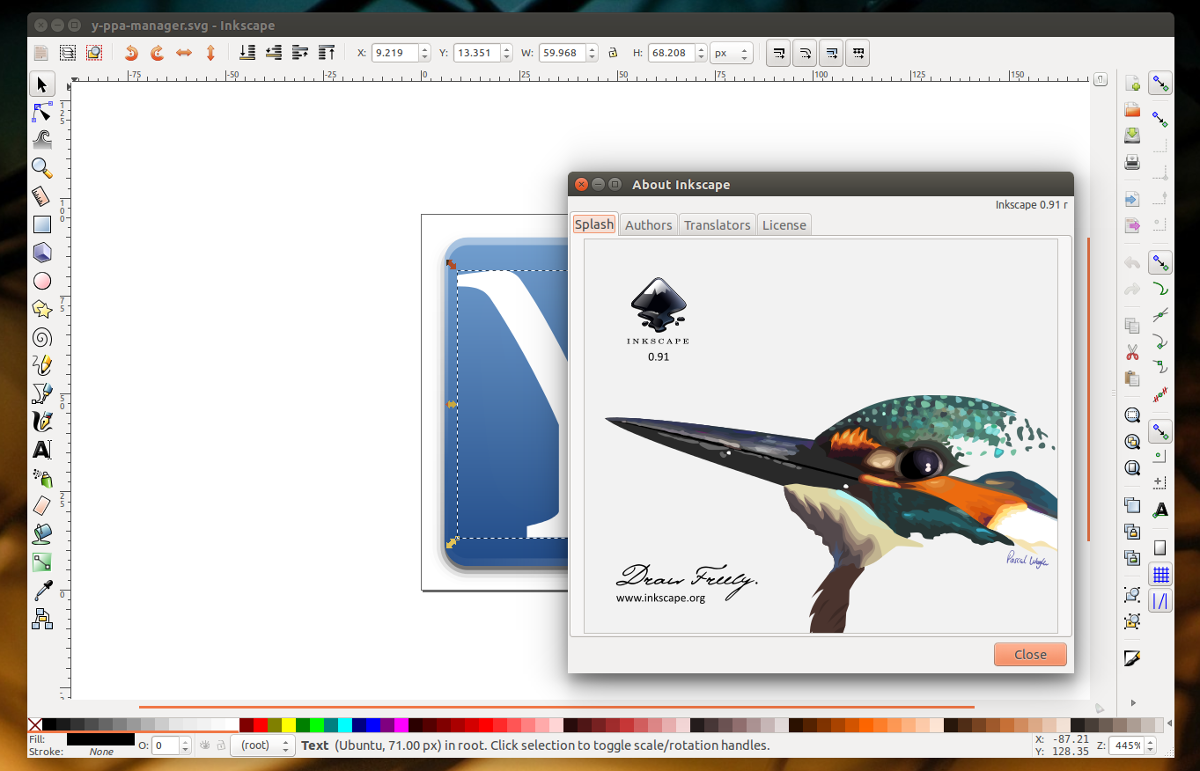
Yapamayanlar için mükemmel bir alternatifInkscape'i geleneksel yöntemle kurmak, Snap paketlerini kullanmaktır. Inkscape'i Snap ile kurmak için önce eğitimimizi takip etmeniz ve teknolojiyi işletim sisteminizde nasıl etkinleştireceğinizi öğrenmeniz gerekir. Bir kere çalışıyorsa, kullan snap yükleme PC'nizde Inkscape'in en son sürümünü edinmek için.
sudo snap install inkscape
Sisteminizden istediğiniz zaman Inkscape'i kaldırın çırpıda kaldır.
sudo snap remove inkscape
Flatpak
Inkscape grafik aracını edinmek isteyenlerLinux'ta, ancak bir ikili pakete sahip değilsiniz ve Snap paketlerini kullanmanın başka bir yolu yok: Flatpaks. Buradaki hemen her Linux dağıtımında çalışan evrensel bir paket biçimidir.
Linux dağıtımınızda Flatpak'i etkinleştirerek Inkscape kurulumunu başlatın. Ondan sonra, flatpak Flathub'a bir yazılım kaynağı olarak izin verme komutu.
sudo flatpak remote-add --if-not-exists flathub https://flathub.org/repo/flathub.flatpakrepo
Son olarak, her şey ayarlandıktan sonra Inkscape'i Flatpak ile kurun.
sudo flatpak install flathub org.inkscape.Inkscape
Inkscape'i kaldırmak için, Gnome Yazılımında “Inkscape” i arayın ve “kaldır” ı tıklayın. Alternatif olarak, kullanın:
sudo flatpak uninstall org.inkscape.Inkscape</ P>



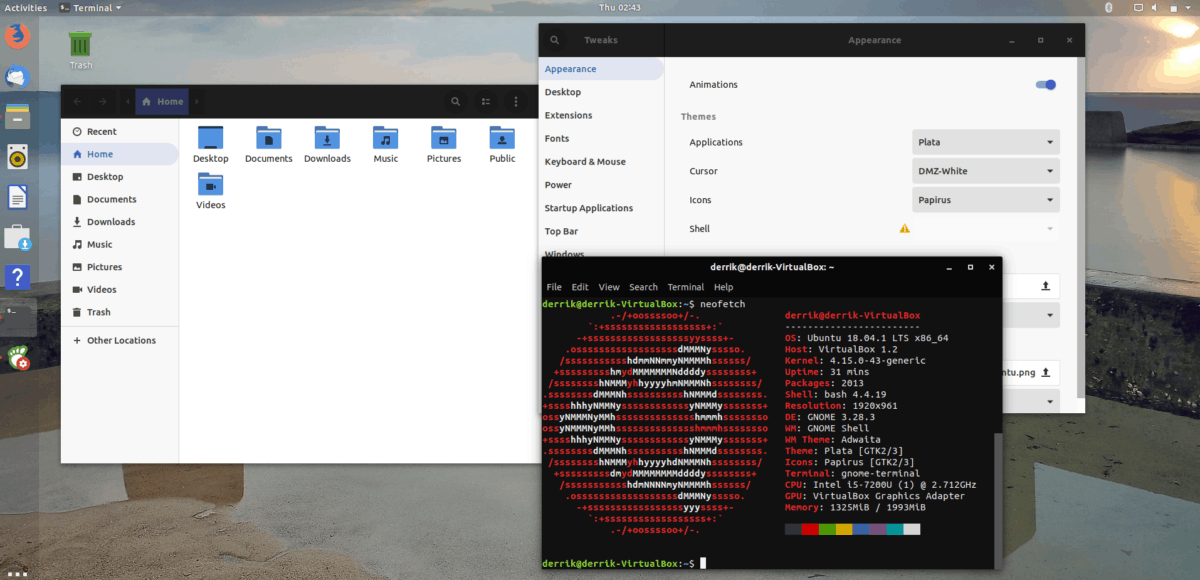


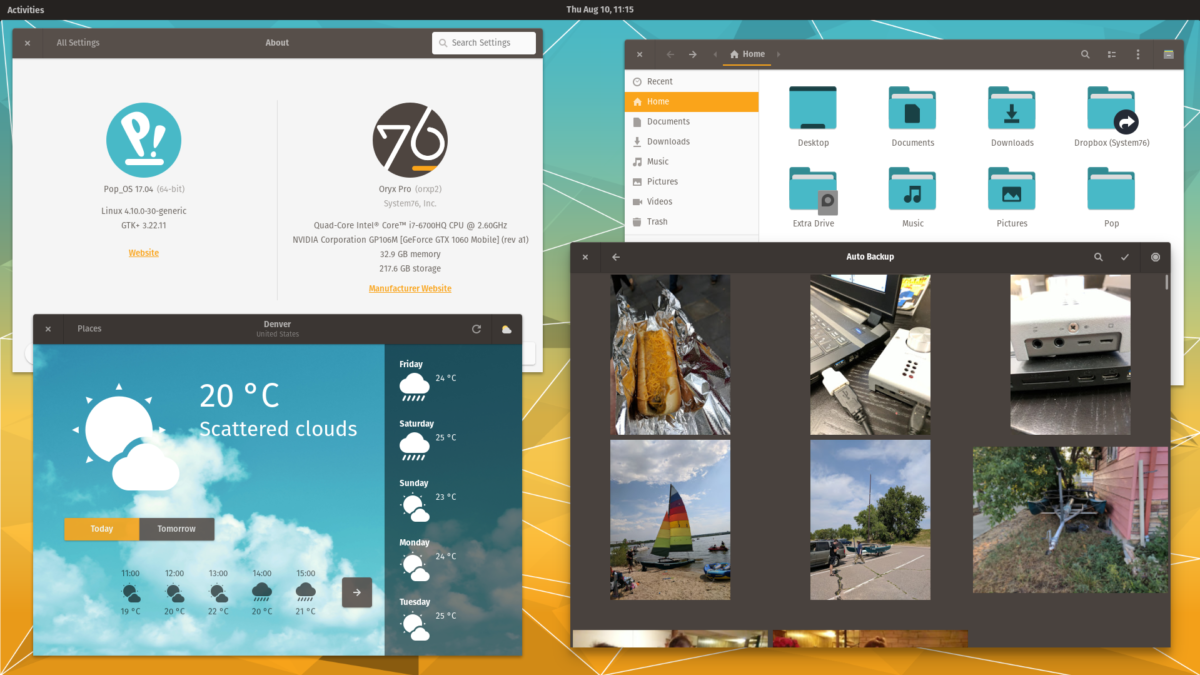


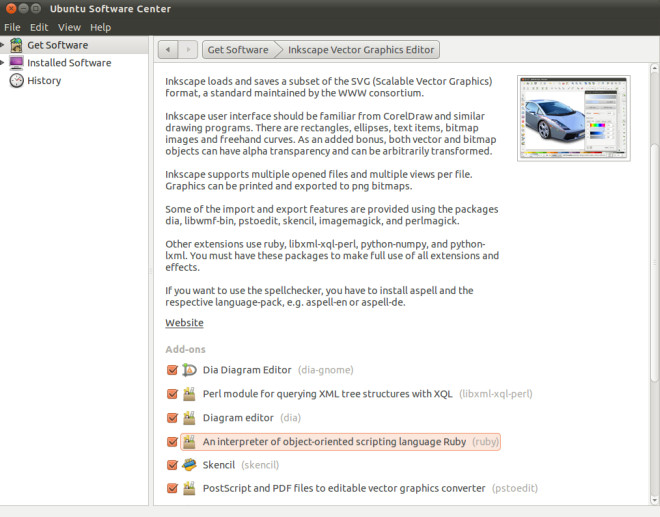



Yorumlar